7 načina da popravite iPhone kameru koja se neprestano smrzava
Miscelanea / / July 01, 2023
iPhone uređaji imaju izvrsnu kameru i Apple ih dosljedno nadograđuje svake godine. Iako aplikacija kamere na iOS-u uglavnom radi sjajan posao, nije uvijek savršena slika. Na primjer, ponekad kamera postaje crna. Drugi problem koji se često prijavljuje je da se kamera iPhonea stalno smrzava. Ako se suočavate s potonjim, ovaj članak vas pokriva.
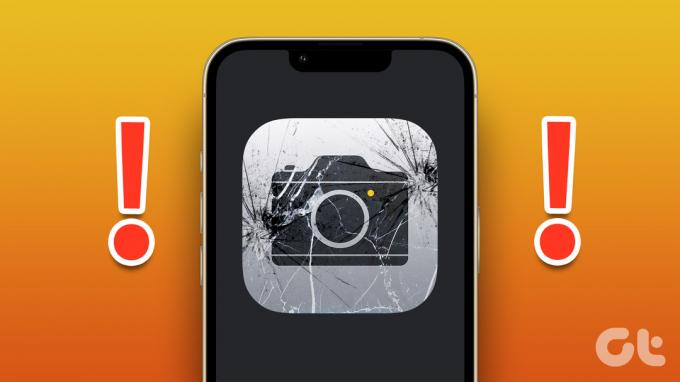
Razmislite o situaciji u kojoj želite snimiti trenutak prije nego što nestane, a kamera vašeg iPhonea se stalno smrzava kako bi uništila zabavu. I to je u najmanju ruku prilično razočaravajuće. Stoga, uzmite u obzir ove metode kako biste ne samo riješili problem kada se dogodi, već i spriječili da se dogodi.
Evo sedam različitih načina za pronalaženje rješenja kada se kamera vašeg iPhonea neprestano smrzava. Započnimo promjenom nekoliko postavki unutar aplikacije kamere.
1. Isključite Smart HDR
Neke značajke u aplikaciji kamere mogu biti prilično zahtjevne i stoga mogu uzrokovati probleme. Ako postoji nedostatak procesorske snage ili memorije, korištenje tako zahtjevnih značajki može učiniti
kamera troma i na kraju se srušiti. Stoga možete pokušati isključiti ovu značajku.Korak 1: Otvorite aplikaciju Postavke i dodirnite Kamera.

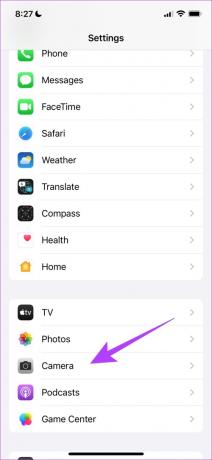
Korak 2: Isključite prekidač za Smart HDR.

Međutim, ako ovo ne riješi problem, također možete pokušati onemogućiti Auto HDR u aplikaciji Kamera.
2. Onemogući Auto HDR
Slično značajki Smart HDR, Auto HDR također troši procesorsku snagu. Stoga je onemogućavanje automatskog HDR-a u aplikaciji Kamera još jedno rješenje za problem. Evo kako to možete učiniti.
Otvorite aplikaciju kamere i dodirnite HDR logo u gornjem lijevom kutu kao što je prikazano u nastavku. Provjerite je li ikona precrtana, što znači da je značajka isključena.
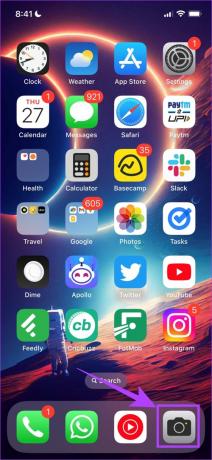

3. Ponovno pokrenite iPhone
Jednostavno ponovno pokretanje rješava većinu problema koji utječu na vaš iPhone. Dakle, možete ponovno pokrenuti svoj iPhone i provjeriti smrzava li se aplikacija za kameru na iPhoneu ili ne.
Korak 1: Prvo isključite uređaj.
- Na iPhoneu X i novijim: Pritisnite i držite tipku za smanjivanje glasnoće i bočnu tipku.
- Na iPhone SE 2. ili 3. generacije, serije 7 i 8: Pritisnite i držite bočnu tipku.
- Na iPhone SE 1. gen, 5s, 5c ili 5: Držite tipku za napajanje na vrhu.

Korak 2: Povucite klizač za uključivanje kako biste isključili uređaj.
Korak 3: Zatim uključite svoj uređaj pritiskom i držanjem tipke za uključivanje/isključivanje na vašem iPhoneu.
Ako se iPhone kamera i dalje ruši, prijeđite na sljedeći popravak.
4. Prisilno zatvorite i ponovno otvorite aplikaciju Kamera
U većini slučajeva rješenje je za većinu problema prisilno zatvaranje aplikacije i njeno ponovno pokretanje. Stoga možete pokušati učiniti isto za aplikaciju Kamera.
Korak 1: Prijeđite prstom od dna prema gore da biste otvorili prozor za više zadataka. Ako vaš iPhone ima fizički gumb za početnu stranicu, trebate ga dvaput dodirnuti.
Korak 2: Prisilno zatvorite aplikaciju Kamera povlačenjem prema gore.
Korak 3: Ponovno otvorite aplikaciju Kamera.
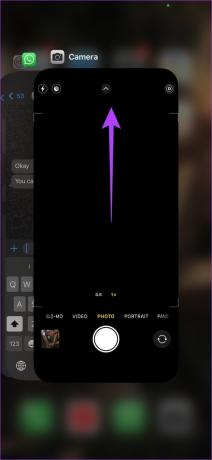

5. Preuzmite alternativnu aplikaciju za kameru za iPhone
Postoji širok raspon aplikacije kamere dostupne za iPhone putem App Storea. Međutim, imamo nekoliko favorita koji su jednostavni za korištenje, bogati su značajkama i imaju dobre alternative. Dakle, samo naprijed i koristite ove gumbe u nastavku za instaliranje aplikacija iz App Storea.
Preuzmite Focos
Preuzmite ProCam 8
Preuzmite VSCO: uređivač fotografija i videa
Međutim, nisu svi ljubitelji korištenja aplikacije kamere treće strane i žele koristiti zadanu aplikaciju. Ali ako i dalje ne reagira unatoč svim gore navedenim metodama za popravak, možete resetirati svoj iPhone.
6. Ažurirajte iPhone
Ako se kamera vašeg iPhonea neprestano smrzava zbog raširenog buga koji utječe na mnoge druge korisnike, Apple će izdati ažuriranje za rješavanje problema. Evo kako možete ažurirati svoj iPhone.
Korak 1: Otvorite aplikaciju Postavke i odaberite Općenito.


Korak 2: Odaberite Ažuriranje softvera. Provjerite ima li novih ažuriranja. Ako da, pronaći ćete opciju za preuzimanje i instaliranje.

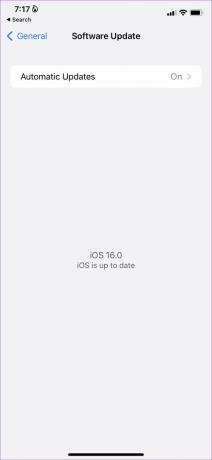
Na kraju, ako nijedna od gore navedenih opcija ne radi, možete pokušati resetirati svoj iPhone.
7. Resetirajte sve postavke na vašem iPhoneu
U krajnjem slučaju, možete pokušati resetirati svoj iPhone. Time se općenito rješava većina problema, ali zahtijeva određeno vrijeme i trud. Evo kako to možete učiniti.
Korak 1: Otvorite aplikaciju Postavke i odaberite Općenito.


Korak 2: Odaberite "Transfer & Reset iPhone"
Korak 3: Dodirnite Reset.


Korak 4: Sada dodirnite 'Poništi sve postavke' kako biste sve postavke i konfiguracije vašeg iPhonea vratili na zadana stanja.

I ovo označava kraj svih metoda koje želimo predložiti kako biste mogli popraviti kameru iPhonea koja ne reagira i zamrzava se. Međutim, ako imate još pitanja, prijeđite na sljedeći odjeljak.
Često postavljana pitanja o iPhone kameri koja se stalno ruši i zamrzava
Ne. Aplikacija Kamera jedna je od sistemskih aplikacija koje se ne mogu deinstalirati na vašem iPhoneu.
Ne, Google kamera nije dostupna za iPhone.
Ako Apple testira novu značajku u aplikaciji Camera, postoji vjerojatnost da će se aplikacija srušiti na beta verziji. Stoga preporučujemo da uklonite beta profil sa svog iPhonea.
Nastavite sa snimanjem fotografija na iPhoneu
Ovo je sve što trebate učiniti kad god se kamera vašeg iPhonea stalno smrzava. Nadamo se da smo vam pomogli u potpunosti riješiti problem. Uz tako dobre kamere na raspolaganju, problemi poput ovog prilično su frustrirajući i moraju se riješiti što je prije moguće. Stoga preporučujemo da isprobate sve metode navedene u ovom vodiču.
Zadnji put ažurirano 28. ožujka 2023
Gornji članak može sadržavati pridružene veze koje pomažu u podršci Guiding Tech. Međutim, to ne utječe na naš urednički integritet. Sadržaj ostaje nepristran i autentičan.



